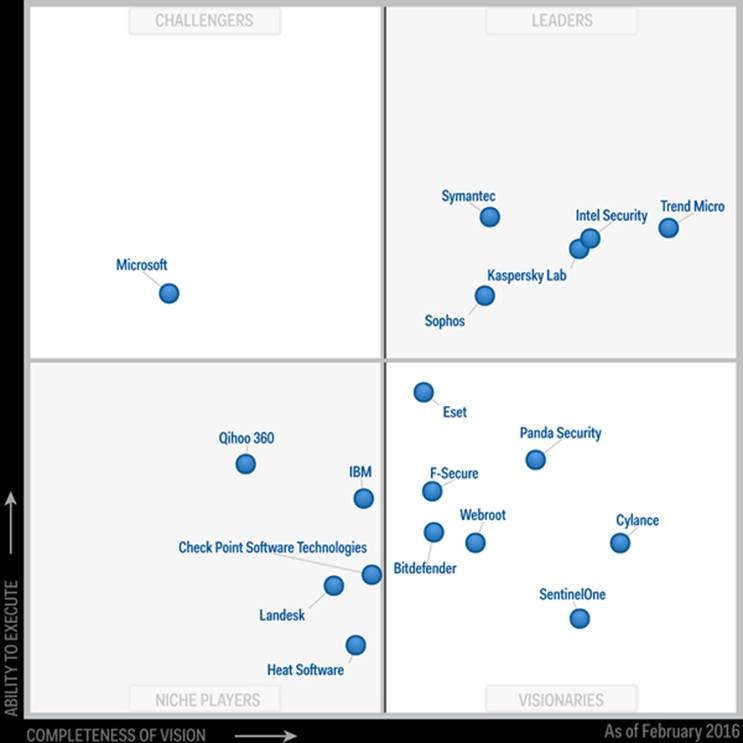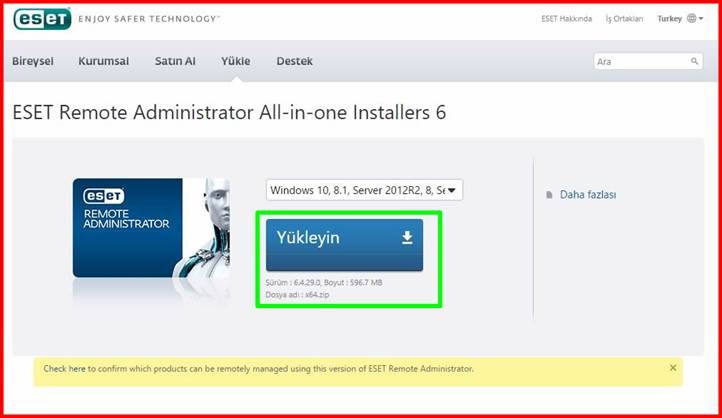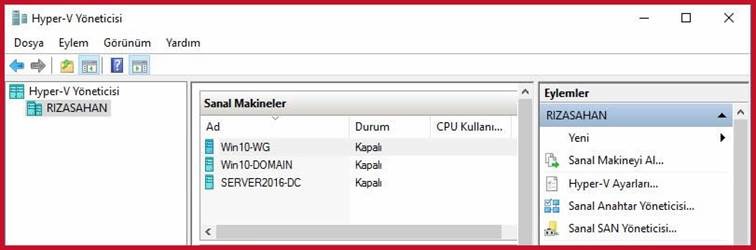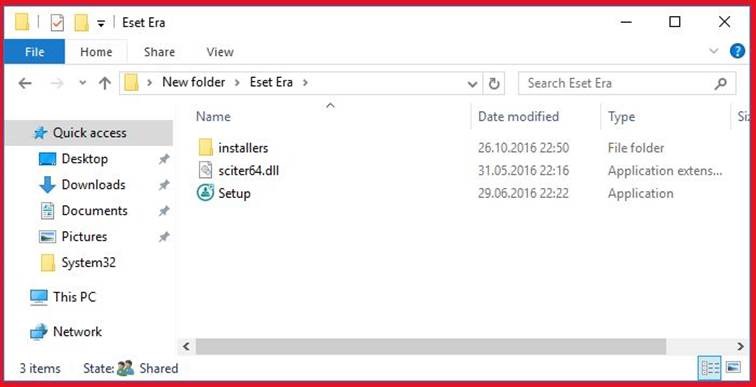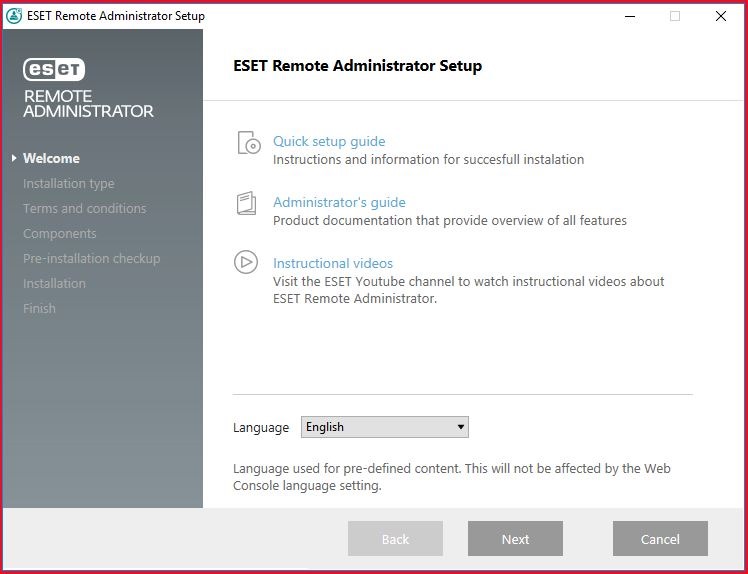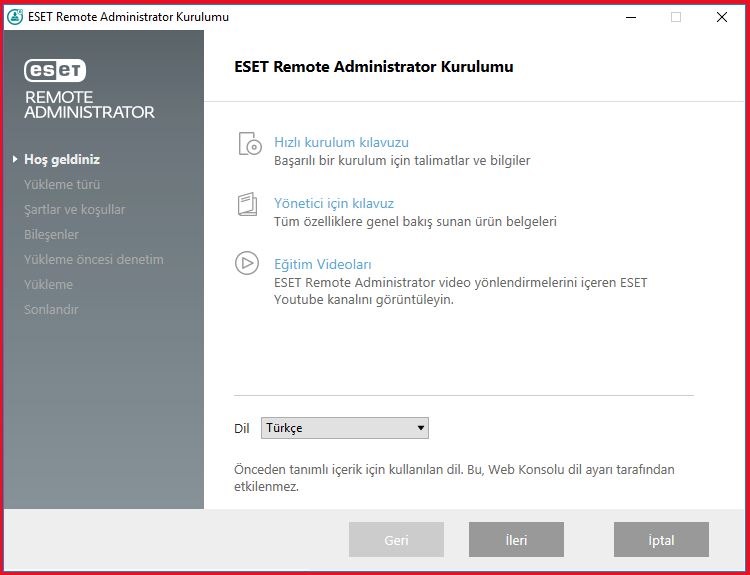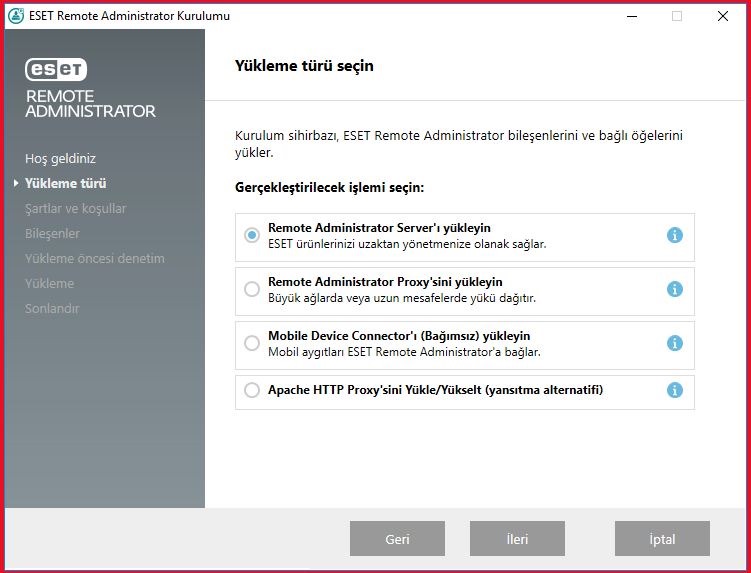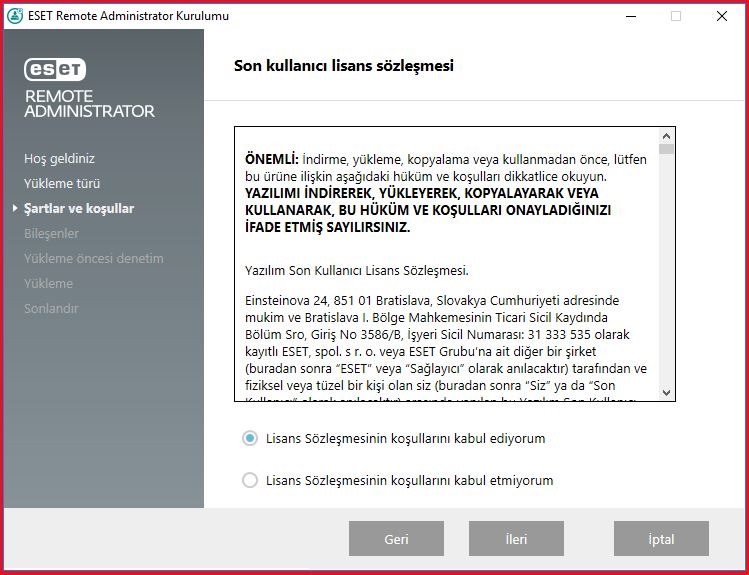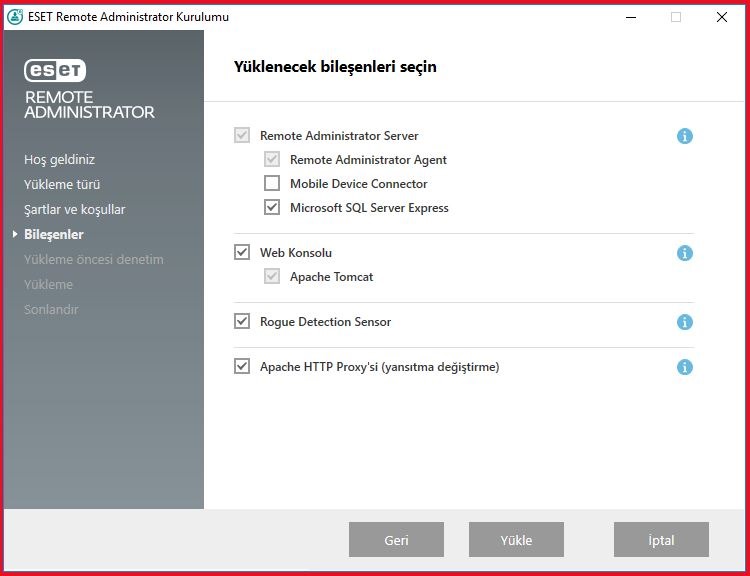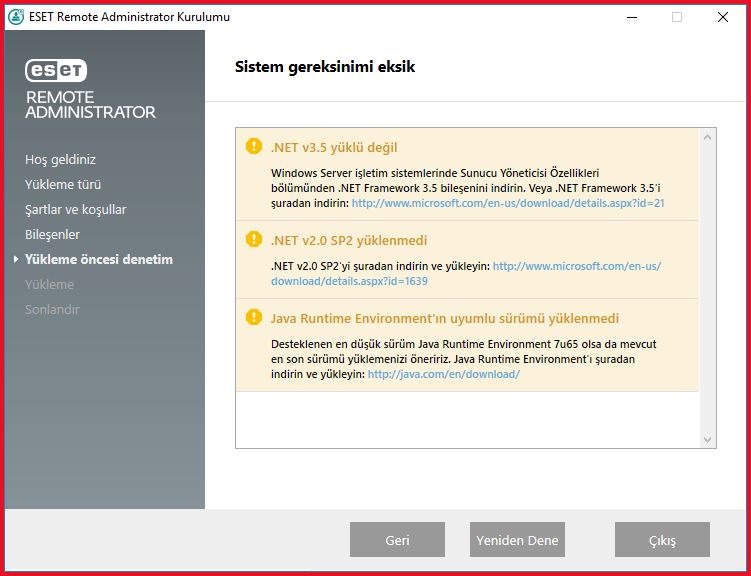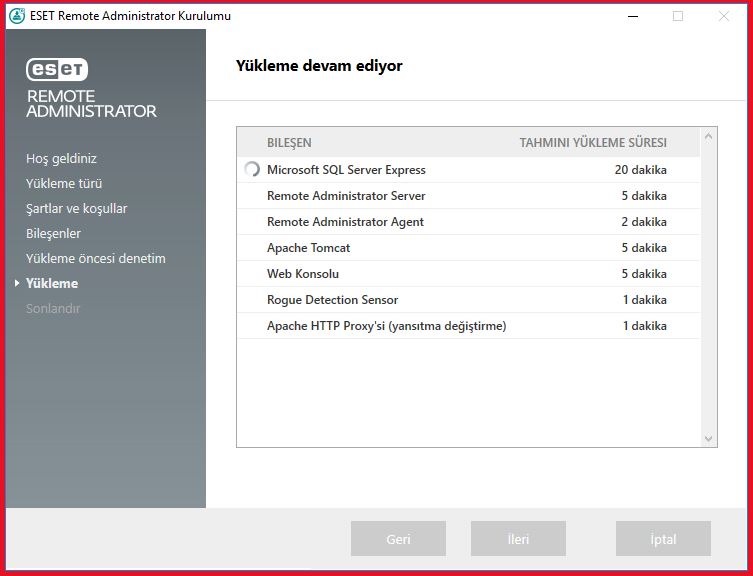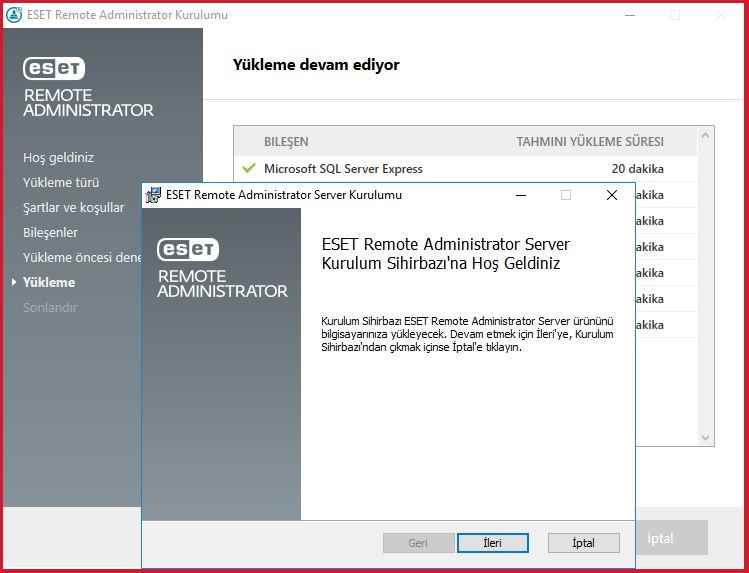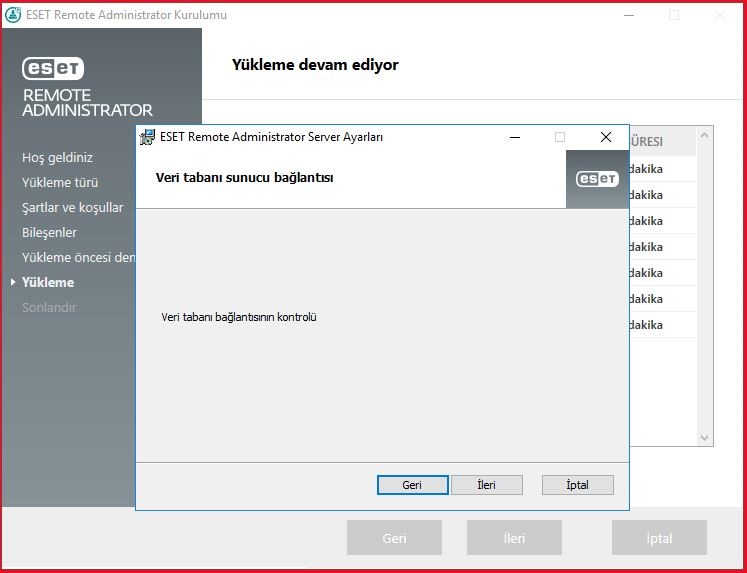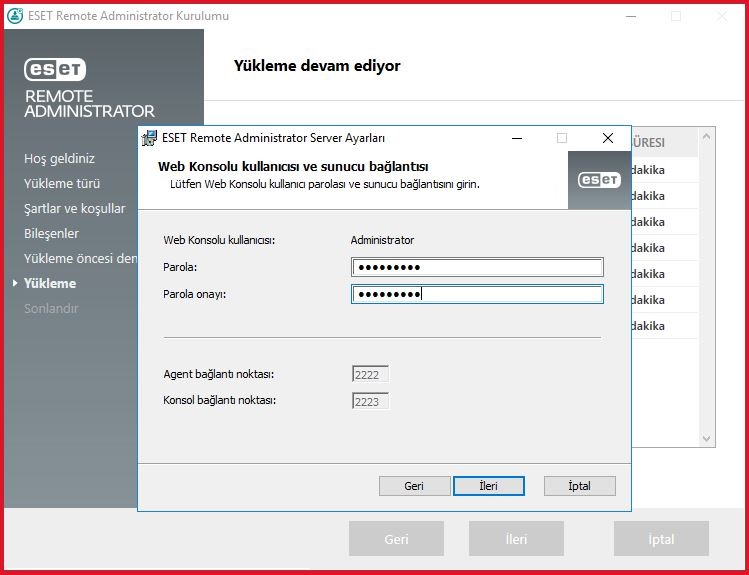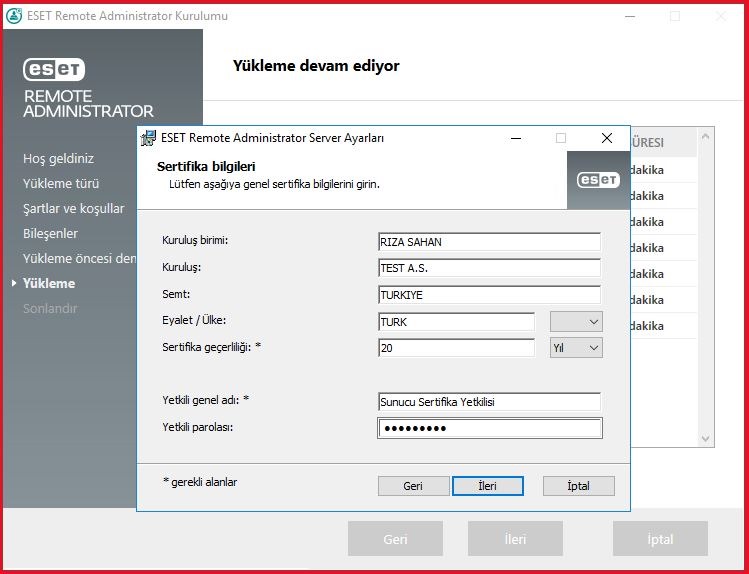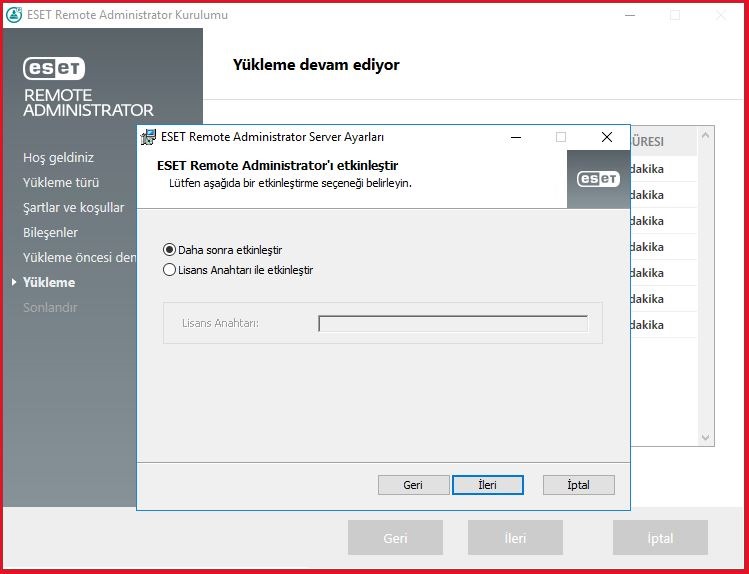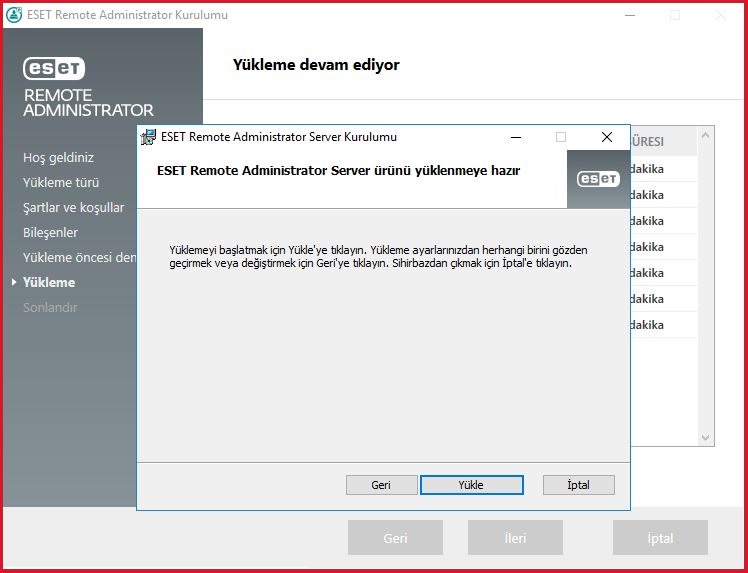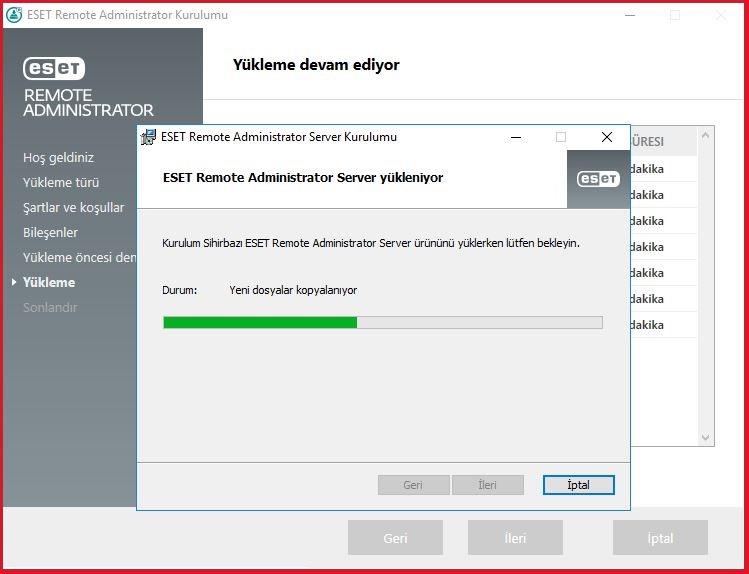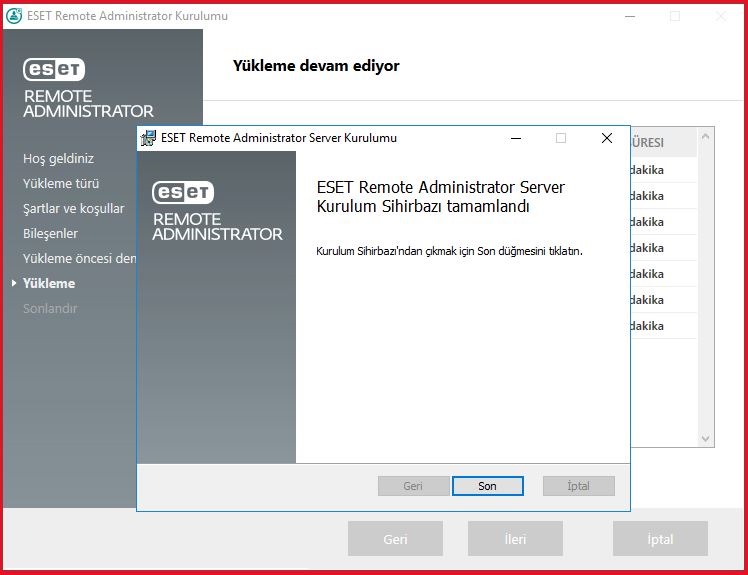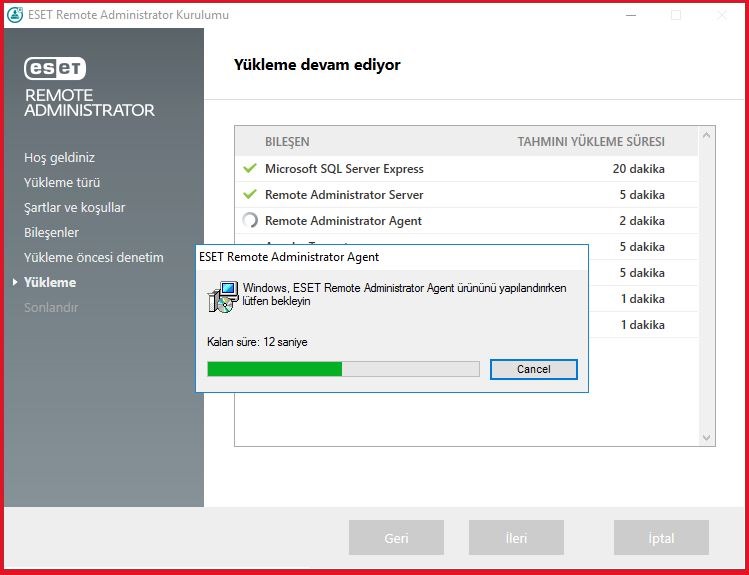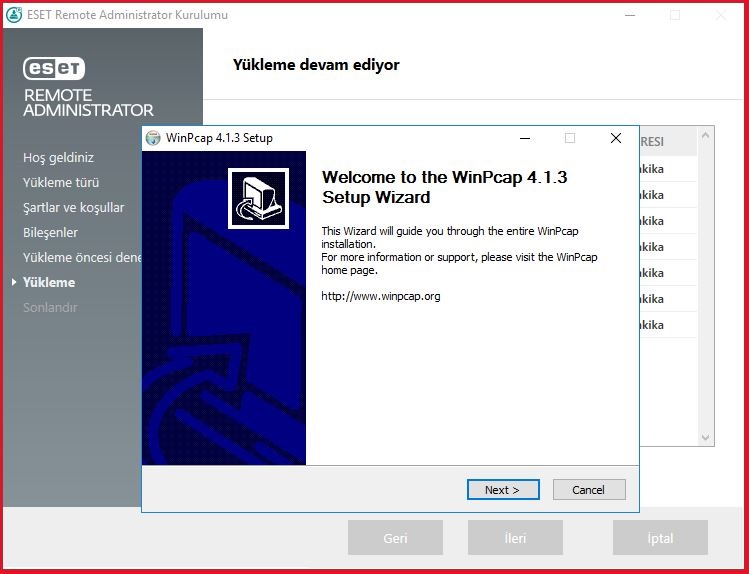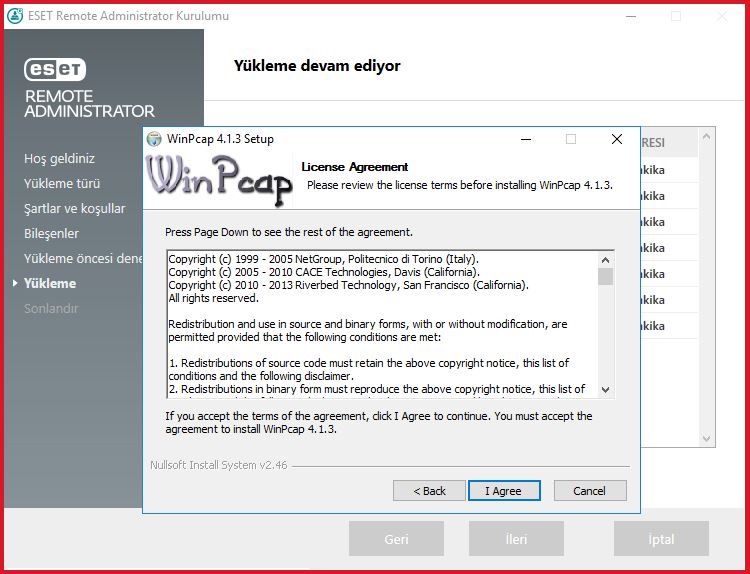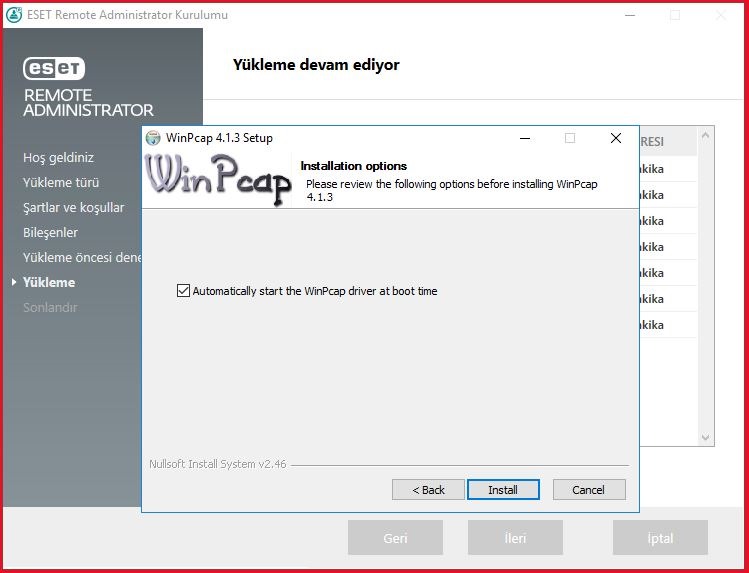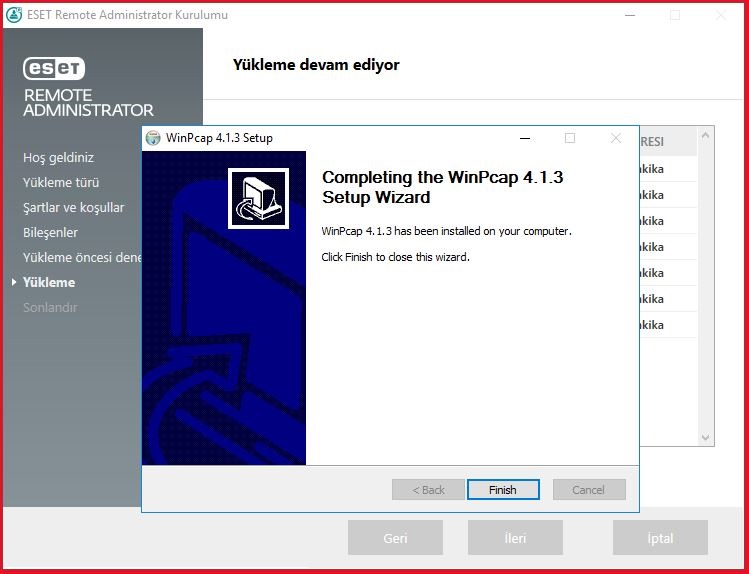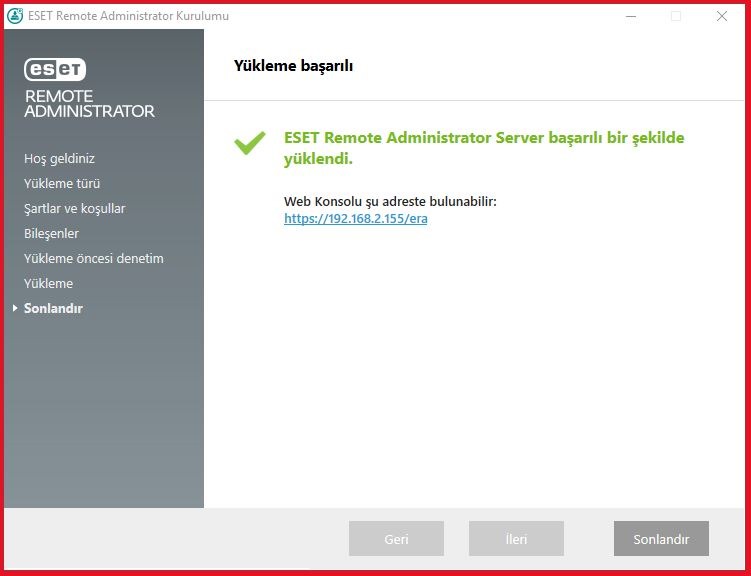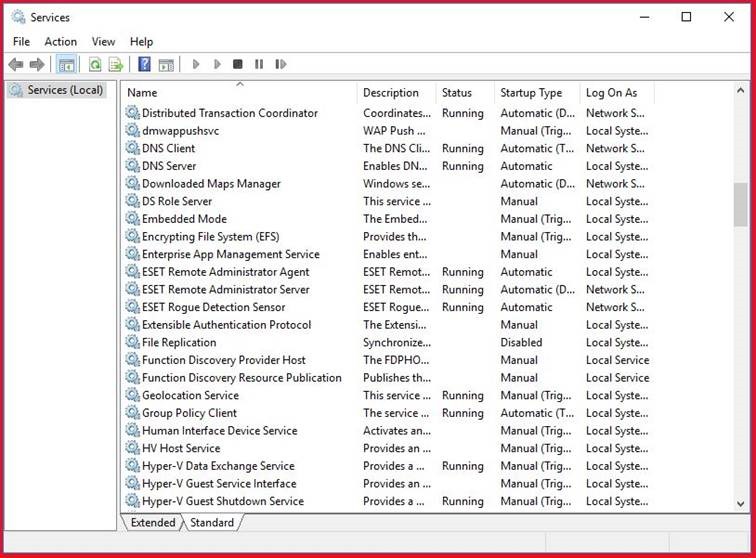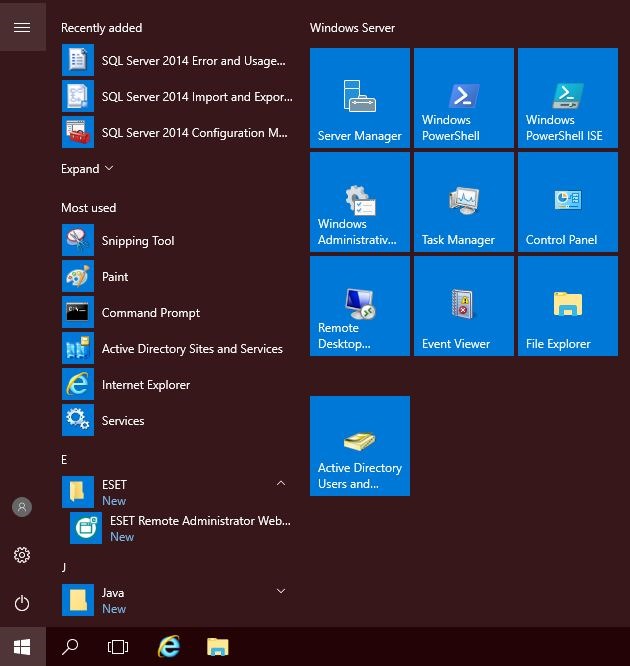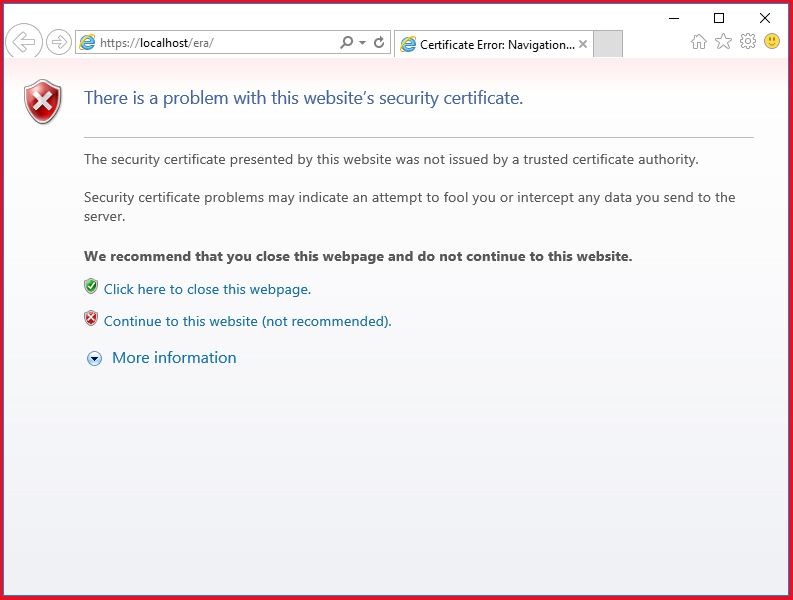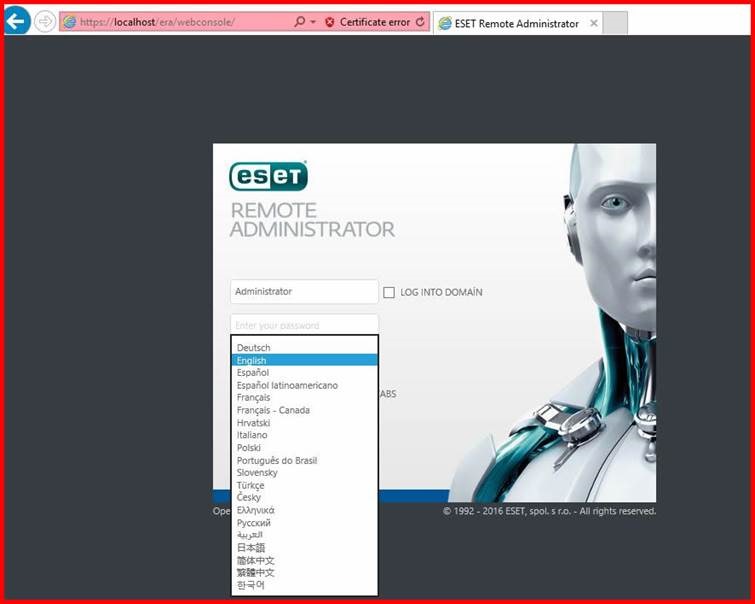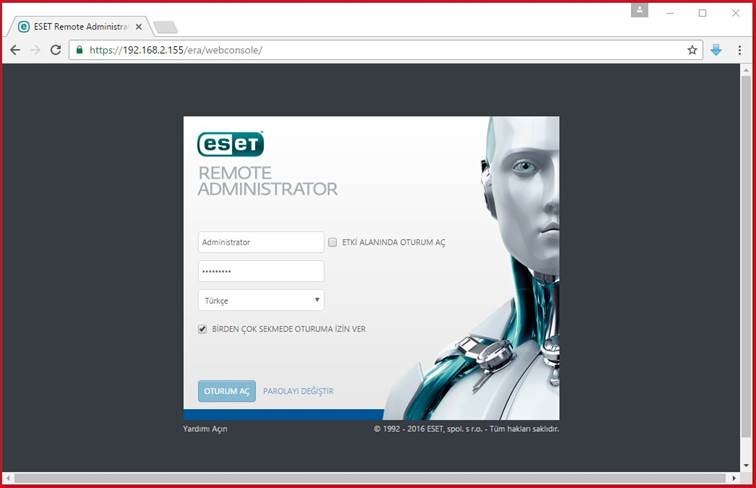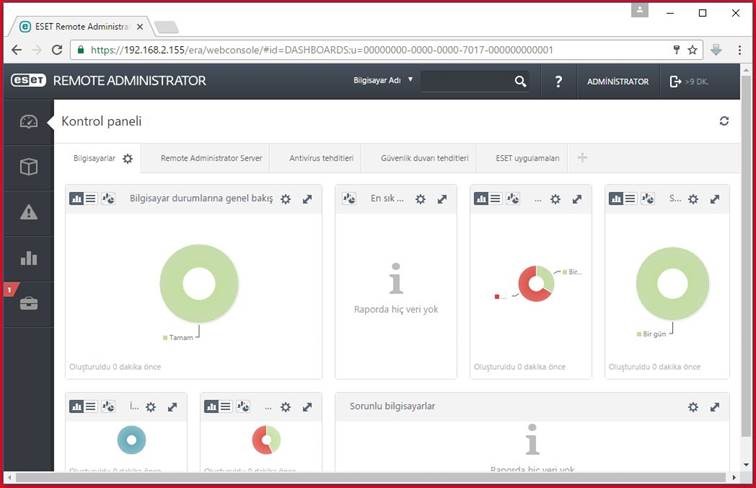ESET Remote Administrator – Bölüm 1 ERA Kurulumu
Bu makalemizde aşağıdaki 2016 Gartner raporlarında sıralamasını görmüş olduğunu ESET firmasına ait güvenlik çözümlerinin merkezi olarak yönetilmesini sağlayan Eset Remote Administrator konsolundan bahsediyor olacağız. Makalemizin bundan sonraki kısımlarında Eset Remote Administrator’dan ERA olarak bahsediyor olacağız.
Makalemiz aşağıdaki sıralama ile ilerleyecek.
|
NO |
MAKALE SIRASI |
|
1- |
Era Kurulumu |
|
2- |
Era Lisanslama ve Agent Dağıtımı |
|
3- |
Era Üzerinden Antivirus Programı Dağıtımı |
|
4- |
Era Üzerinde Policy Oluşturma |
|
5- |
Era Cihaz Yönetimi |
|
6- |
Networke Olmayan Bilgisayarlarda Kurulum Aktivasyon ve Güncelleme |
|
7- |
Genel Özellikler ve Raporlama |
Bireysel kurulum ERA’nın eski versiyonu ve Antivirus yazılımı noktasında daha önce makalelerim ve bir videom olmuştu. Kurulum ve kullanım itibari ERA hariç yapı aynı diyebiliriz. Bu nedenle bu makalelerimizde biz tamamen merkezi yönetimi ele alıyor olacağız. Bu makalelerime aşağıdaki linkler üzerinden erişim sağlayabilirsiniz. Zaten makalemizin 4. Bölümünde güncel versiyonun manuel olarak kurulumunu gerçekleştireceğiz.
|
NO |
NOD 32 HAKKINDA GEÇMİŞTE YAZDIĞIM MAKALELER ve VİDEO |
|
1- |
http://www.cozumpark.com/blogs/3party/archive/2010/02/28/eset-nod32-antivirus-4-kurulum-ve-ayarlari-bolum-1.aspx |
|
2- |
http://www.cozumpark.com/blogs/3party/archive/2010/02/28/eset-nod32-antivirus-4-kurulum-ve-ayarlari-bolum-2.aspx |
|
3- |
http://tv.cozumpark.com/video/241/NOD32-ERA-Egitimi |
ERA’yı kullanım test edebilmek adına elinizde lisans olması gerekir. Test ve deneme işlemleri için Eset Türkiye ile iletişim kurabilirsiniz. Çok kısa sürede lisans temini yapılmakta. https://www.eset.com/tr
ERA yönetim konsolunun şu anda 6 versiyonu bulunmakta. Eskite göre çok yetenekli ve kullanıcı dostu arayüzü olduğunu söylemek mümkün. ERA konsolu tamamen WEB arayüzünde tasarlanmış gerekli portlara izin verilmesi durumunda her ortamdan erişilip yönetilebilir bir yapıda. Sunucu üzerinde SQL Express, Tomcat ve Java ile gerekli mimari kurulmuş durumda.
https://www.eset.com/tr/download/business/detail/family/257/ bu adres üzerinden gerekli indirme işlemini yapabilirsiniz. ERA konsolu şu anda aktif olarak kullanılabilen Windows 8.1, Windows 10, Server 2003, Server 2008, Server 2012, Server 2016 gibi Microsoft işletim sistemlerinin tamamına göre 64 ve 32 bit olarak kurulabilir. Birçok dil desteği mevcut olup ülkemizdeki potansiyeli iyi olduğu için Türkçe dil desteğine sahiptir. Yaklaşık 600 MB olan setup dosyamızı indirelim.
Ben testlerim için aşağıdaki gibi bir mimari kurguladım. Yapımda
-Bir adet Domain Controller (Server 2016)
-Bir adet Domaine Bağlı (Windows 10)
-Bir adet Workgroup üzerinde çalışan (Windows10)
İndirdiğimiz iso dosyamızı açalım ve Setup.exe dosyamızı çalıştıralım.
Kurulum ekranında bize rehberlik edecek olan Administrator Guide dosyasını okuyabiliriz. Mimariyi kurmak için video linklerine erişebiliriz. Biz kurulum dilimizi seçerek Next ile ilerleyelim. Türkçe dilimizi seçmemiz mümkün.
Türkçe kurulum dilimizi seçtik ve ileri butonuna tıklayarak sonraki adıma ilerleyelim.
Kurulumunu yapacak olduğumuz ürünü seçmeliyiz. Bunları ayrı ayrı yapılandırabileceğimiz gibi ilk seçim olan Remote Administrator Server’i Yükleyin seçimi ile hepsini aynı anda yüklememiz mümkün. Biz bu şekilde bir kurulum yapacağımız için Remote Administrator Server’i seçimini yaparak İleri butonu ile bir sonraki adıma ilerleyelim.
Lisans sözleşmesini kabul edip İleri butonuna tıklayarak bir sonraki adıma geçelim.
Yüklenecek olan bileşenlerin seçimini yapmamız gerekecek. Tıpkı AD üzerinde olduğu gibi biz Remote Administrator Server seçimini iki önceki ekranda gerçekleştirdiğimiz için bu seçimde gerekli olabilecek bileşenler otomatik olarak seçili durumda. Varsayılan ayarlara dokunmadan İleri butonuna tıklayarak bir sonraki ekrana ilerleyelim.
Bu ekranımızda gerekli bileşenleri kurabilmek adına bir denetleme yapıldı ve aşağıdaki listedeki bileşenlerin eksik olduğu görüldü. Gerekli bileşenleri kurup Yeniden Dene butonuna tıklayalım.
Bileşenlerimi yüklendikten sonra Yeniden Dene butonuna tıkladığımızda gerekli roller otomatik olarak yükleme aşamasına geldi.
Bileşenler için ara ara bizden komutlar beklenecek karşımıza gelen ekranda İleri butonunu tıklayalım.
Bu ekranımızda İleri butonunu tıklayalım.
Web konsolu kurulduktan sonra erişim sağlamak için bir parola belirleyelim ve İleri butonuna tıklayalım.
Kurulum sırasında Web arayüzünde kullanılmak üzere otomatik bir sertifika oluşturulacak. Dilersek bu sertifika yerine global bir sertifika kullanmamız mümkün. Gerekli bilgileri girip İleri butonuna tıklayalım.
Lisans dosyamızı göstermemiz gerekmekte. Ben bu ayarı özellikle konsol üzerinden göstereceğim için burada değişiklik yapmadan İleri butonu ile bir sonraki adıma ilerliyoruz.
Yükle butonuna tıklayarak ERA rolünün yüklenmesini sağlayalım.
Rolümüz yüklemeye başladı.
Kurulum kısa sürede tamamlandı. Son butonu ile sonraki adımlara geçiş yapalım.
Şimdi konsolumuzun yüklendiği sunucu ile konsol arasında bağlantı sağlanması için Eset Remote Administrator Agent yükleniyor.
Ağ ortam denetimi için gereksinim olan Winpcap programını kuruyoruz. Next ile ilerleyelim.
I Agree ile sözleşmeyi kabul edelim.
Install ile kurulumu başlatalım.
Ufak toolumuzun kurulumu tamamlandı. Finish ile bu adımı da tamamlayalım.
Gerekli olan tüm bileşenlerimiz otomatik olarak kuruldu. Bazı noktalarda sadece minik müdahalelerde bulunduk. Konsol bağlantı bilgisi bize aşağıda gösterilmekte. Sonlandır butonu ile kurulumu tamamlayalım.
3 adet ESET servisimiz sorunsuzca çalışmakta. Tabi gerekli olan Sql ve Tomcat servisimizde çalışmakta.
Programlarımıza eklenen kısayol üzerinden ERA konsolumuza erişim sağlama imkanımız olduğu gibi doğrudan browser üzerinde ERA sunucu adresi /ERA şeklinde erişim sağlamamız mümkün. Biz aşağıdaki konsol erişim linkimize tıklayalım.
Geçerli bir sertifika olmadığından ekranımızı Continue to this website (not recommended). Seçeneği ile geçiyoruz. Gerek duyulması halinde global bir sertifika alarak sisteme eklememiz mümkün.
Konsolumuz açıldı. Türkçe olarak ilerlemek istiyorsanız dilimizi seçebilirsiniz.
Web arayüzünün nimetinden yararlanarak, konsola aynı network üzerindeki kendi bilgisayarımdan bağlanıyorum. Gerekli kullanıcı adı ve parolamızı girdikten sonra OTURUM AÇ butonuna tıklayalım.
Açılışta bizi aşağıdaki gibi Kontrol Gösterge Paneli karşılamakta. Bundan sonraki makalelerimizde her ayrıntıya detaylı olarak değineceğiz
Makalemizin ikinci bölümünde agent dağıtım işlemleri ile konsol yönetimine başlayacağız. Bir sonraki makalemizde görüşmek dileğiyle.